这几年的显示器市场有点无聊。
一直以来,我们对于电脑显示器的认识就是平平无奇的“一块屏”,与此同时,我们对于显示器的评价体系也全都建立在了对屏幕本身的评价上。大尺寸显示屏的发展一直走的很慢,直到今天我们市场上的热门款式依然是那几个规格的产品,虽说大家或多或少在不同的方面有着自己的优势,但真的有厂商做出明显的差异化吗?其实也就是老牌中的巨头做到了,没有人做出过突破和改变,产品吸引顾客也全靠降价优惠,毕竟现在显示器的参数已经很透明了,发展缓慢也是蓝海市场的一大特点。
但市场的方向,会随着新入局者发生改变。MateView就是这样一款“新方向”的产品,他在拥有了强大屏幕素质的同时,拥有了酷炫的ID设计,拥有了优秀的交互体验,拥有了一定的联动智慧能力,对过去显示器的一些缺点也进行了“方向对了”的改良。我们于今日拿到了这款令人惊喜的显示器,话不多说,让我们进入测评。
外观与设计作为一个新玩家,MateView这次在外观上可以说是下足了功夫,无论是展示公司外貌的前台,还是采用现代简约的家中,MateView的设计风格都可以很好的与之搭配。整机的正面采用了惊艳的全面屏效果,左右和上边框等宽,做到了仅仅6mm的水平,这个边框宽度已经和目前许多笔记本电脑的屏幕边框一样宽了,而下边框也仅仅有9.3mm,整体的视觉效果可以说是走在了显示器行业的前列。

如你所见,MateView显示器抛弃了传统显示器的卡扣式方案,选择用磁吸的方式做薄了显示器,整个屏幕的最薄处仅有9.3mm,在顺滑的过渡下,你很难感受到这台显示器的上下厚度差异,而且即使是最厚处也比许多同定位的显示器要薄的多。做到极薄的另一个秘密则是支架,MateView的主板并没有和屏幕集成在一起,而是选择设计在了支架中。支架的开孔为扬声器模块,与此同时,这个开孔也可以为主板散热,这个设计可以说是非常巧妙了。
在材质上,MateView也大量的采用了铝合金材质,银色的机身无论是看起来还是摸起来都相当有品质感。

当然,一台好的显示器首先要有一块出色的屏幕。MateView这次就配备了一块3:2的28.2英寸4K IPS屏幕,支持98%的DCI-P3色域覆盖和HDR400。
3:2相比于16:10最大的优势,是纵向更宽,显示的纵向内容更多(比如文字)。在Mate View上,华为在保持了传统4K的3840横向分辨率的基础上,进一步加宽了纵向,让纵向的分辨率达到了2560。这块3:2在进一步提升了文档的使用体验的同时,保持了过去27英寸 4K显示器的像素密度。我们这一段的稿子全部都是使用Matebook 16搭配MateView完成的,必须承认,这款显示器在进行分屏显示时拥有相当不错的显示效果。
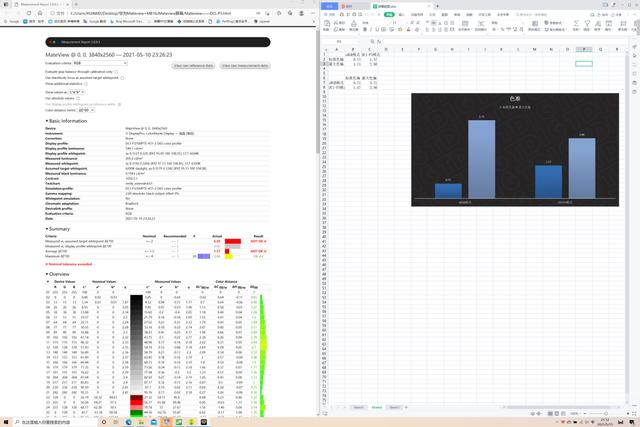
除此之外,我们也使用色度仪i1 Display Pro和第三方软件DisplayCal对屏幕的详细数据进行了进一步的测试。
首先是亮度测试,和市面上绝大多数的中端显示器不同,MateView做到了更高的500nit全屏亮度。经过我们的实测,在OSD菜单中将MateView调整至100%亮度时,MateView能够达到545nit的全屏亮度,这个表现可以说是非常出色了,毕竟在IPS显示器里400nit依然是大多数。如果你的房价恰巧朝阳,那么550nit的雾面屏能够让你拥有一个比较好的可视性。除此之外,在播放HDR视频时,高亮度的设备也有更大的优势。

在色域上,MateView也附带了色域切换的功能,在OSD菜单里,你可以将屏幕的色域切换为sRGB,DCI-P3和最大色域,我们前这两个模式也进行了分别的测试。
在sRGB模式中,MateView能够很好的覆盖目标色域,达到98.6%的sRGB色域覆盖,而在DCI-P3色域中,MateView同样能够实现93.7%的DCI-P3色域覆盖,这个成绩可以说是非常好了,无论是sRGB还是DCI-P3都达到了超过95%的覆盖范围,对于LCD显示器来说还是非常少见的。而在原始的色域覆盖上,MateView的DCI-P3覆盖超过了95%。
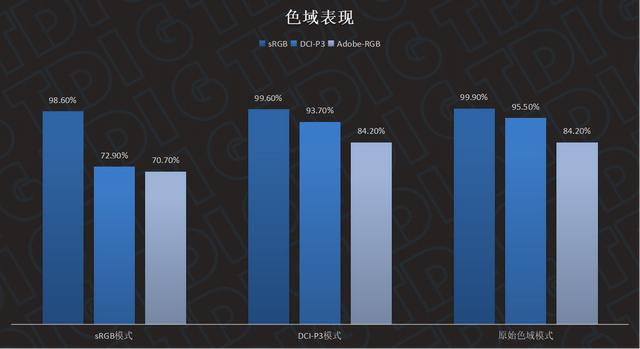
而在色准上,MateView同样表现出众。sRGB的平均色准仅为0.71,属于极佳的水准,除了红色由于色域覆盖略微超出sRGB标准导致了该颜色较高的色偏之外,其他颜色的色偏均低于1,可以这么说,你使用MateView看到的绝大多数常用内容的色彩都是符合真实色彩表现的。
而在展示广色域内容时,MateView同样拥有1.57的较低色偏,对于播放HDR电影,广色域图片时,1.5的平均色偏能够让你基本上感受不到色彩的偏离,而且目前Windows对于广色域内容的支持仍然不好。

总的来说,MateView的屏幕素质达到了极佳的水平,无论你是影视工作者,设计师,还是日常的办公党,影视党。这台显示器都能给你带来极好的观看体验。
接口与交互体验除了强大的屏幕素质和做工之外,MateView还针对过去显示器的许多痛点进行了改进。
与一般显示器不同的是,MateView并没有将显示器的接口设计在显示器本体上,而是将支架的空间利用了起来,将经常需要插拔的USB3.0和Type-C接口安放在了支架的右侧,将不需要经常插拔的HDMI 2.0,Mini DP和供电接口安放在了显示器的背部。
目前来说,绝大多数的显示器接口更多还是用于接不需要移动的鼠标键盘,这是因为这些接口的位置实在是太!难!插!拔了。许多显示器在宣传自己拥有好几个USB接口的同时,将这些接口设计在了显示背部朝下的位置,除非将显示器转过来,否则你根本没法正常对准位置将接口怼上去。MateView支架 显示器的设计就非常的巧妙,华为可以将WIFI模块,处理器模块等元器件安装在显示器支架中,提升空间的利用率,降低显示器的厚度,与此同时,USB模块,耳机孔等接口也可以设计在支架旁边,让用户能够真正的拿显示器当一个拓展坞用。而且用户在收到显示器时也不需要再费力安装了。

值得一说的便是这个Type-C接口,当你使用这个接口连接支持全功能Type-C的电脑时,你仅需一根线就能实现电脑的供电 连接显示器 连接显示器拓展坞,对于我这种白天经常要背着电脑去外面,晚上回到家里使用显示器的人来说相当省力。美中不足的是这个接口最高支持的供电规格为65W,如果能够支持100W供电,那么MateView对于更多的显示器也能实现较高的便利性。

在显示器的设置上,MateView还采用了更加简洁易懂,容易操控的OSD菜单和操作模式——Smart Bar,用户通过显示器中央下方的触控栏来实现显示器的单击,双击,退出等操作,过去的显示器OSD菜单大多复杂难操作,Smart Bar的UI的设计更加简洁,让用户只需要简单的操作就能将显示器设置成自己想要的模式。

MateView不仅是一块基础的显示器,无线版内置的蓝牙,网路模块还可以实现更多的功能。你可以使用你的华为手机轻触显示器支架底部的华为分享标签连接显示器实现PC模式。你也可以和使用电视一样,通过DLNA投屏功能将手机上观看的视频投到显示器上观看,现在越来越多的人习惯使用手机娱乐,用手机投到电脑上观看视频相比于使用电脑网页版明显要更符合用户的使用习惯。唯一的缺点大概就是不同输入源切换的速度有点慢了,在使用显示器播放完视频后,你需要等待一段时间的黑屏才能切换回之前的电脑输入,

为了实现更好的音质表现,MateView在支架内也内置了两个大功率的全频扬声器,整体的音质水平基本上能达到小型蓝牙音响的水平,无论是低频,中频,还是高频表现都算尚可,我们也使用索尼D10录音笔录制了MateView的音质表现,大家可以感受一下。
总结
未来的显示器应该是什么样子的?在我看来,其实每个品牌都会给出一个不同的思路,越来越多的入局者加入开始让这个蓝海不再平静,我相信接下来各家也会不断的拿出自己的压箱底技术。MateView毫无疑问就是其中一种思路。通过利用支架的空间来让显示器变得更薄,使用接口更加简便。通过加入无线模块来让显示器能够与一些设备联动,进一步拓展显示器的使用场景。通过触摸栏来让显示器的设置操控更加简单。在这些新思路的基础上,MateView还有极佳的显示素质和出色的色彩管理,只需简单两步就可以实现色域切换,在显示sRGB和广色域时都有极佳的色准。毫无疑问,MateView是一个极佳的显示器,他的创新足够独特,从传统显示器的角度来说他也足够优秀,无论你使用的手机是什么,使用的电脑是什么,只要你需要一台4K 60Hz的显示器,MateView就可以纳入到你的考虑清单里。